之后我们按照提示,添加指纹即可,这里主要注意的的是,由于我们日常使用都是使用拇指放置在Home键上操作,因此我们通常会将拇指上的指纹扫描录入iPhone 5s,并且一般都首先左手的拇指。这里笔者以录入左手拇指指纹为例:
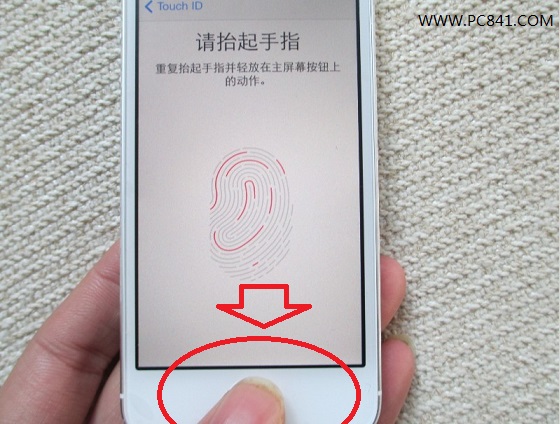
iOS7指纹识别设置教程
如上图,进入指纹录入界面后,我们主要按照提示操作即可,当屏幕上显示请放置手指的时候,我们就将拇指轻轻放置在Home键上即可,如下图所示:
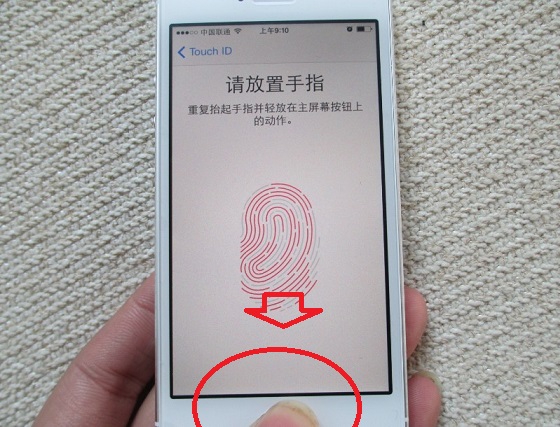
请放置手指
同样的,当当屏幕上显示请抬起手指的时候,我们就将拇指移开Home键上即可,如下图所示
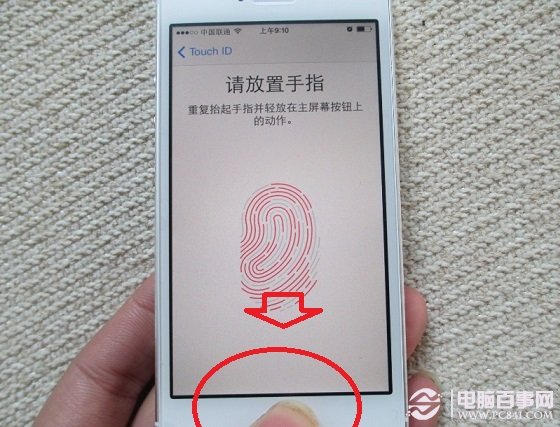
请抬起手指
如此重复操作几次,就可以成功录入指纹信息了,之后点击底部的继续即可,如下图所示:

iOS7 Touch ID指纹识别设置完成
至此我们就完成了一个左手拇指的指纹录入了,以后我们解锁iPhone 5s就可以无需输入解锁密码,直接将大拇指放置在iPhone 5S Home键上就可以自动解锁了,如果想要将多录入几个手指,或者需要录入自己朋友或者亲人的指纹的话,我们点击下方的继续“添加指纹”即可,接下来的步骤,跟上面一样,如下图所示:
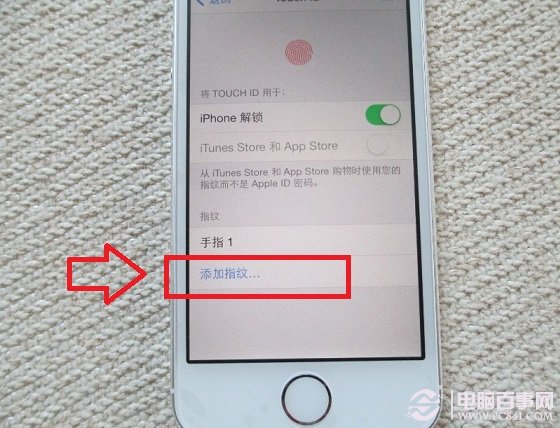
继续添加指纹
需要注意的是iPhone 5S最多支持添加4个Touch ID指纹,也就是最多只能扫描录入四个手指的指纹。最后我们就可以体验指纹解锁了,方法是在锁屏状态下,我们将录入过指纹的手指轻轻放在Home键上,大约2秒左右即可进入iOS 7系统了,无需输入密码,使用非常个性方便,如下图:
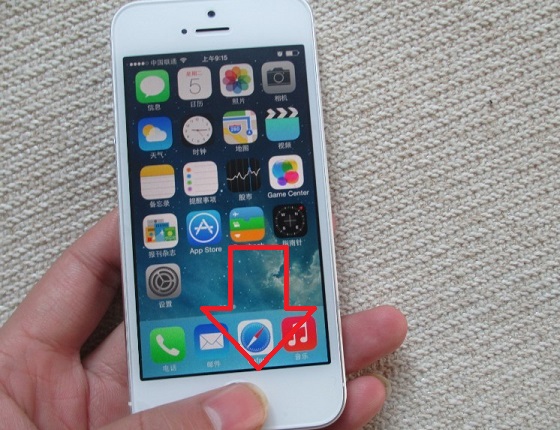
Touch ID怎么用 iOS7指纹识别设置教程
以上就是电脑百事网为大家详细介绍的Touch ID怎么用,相信大家都会了。另外需要注意的是,iOS7指纹识别设置教程仅针对iPhone 5s,其他iPhone手机不具备该功能喔。




